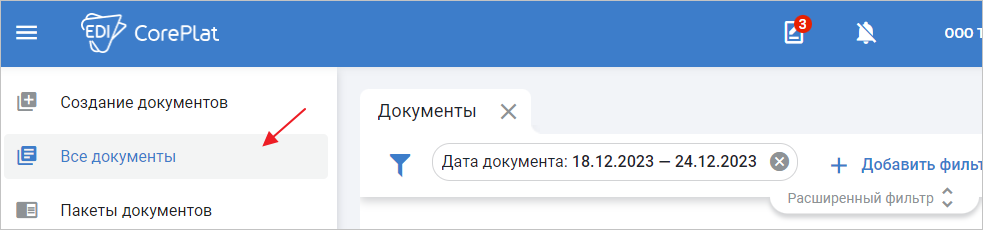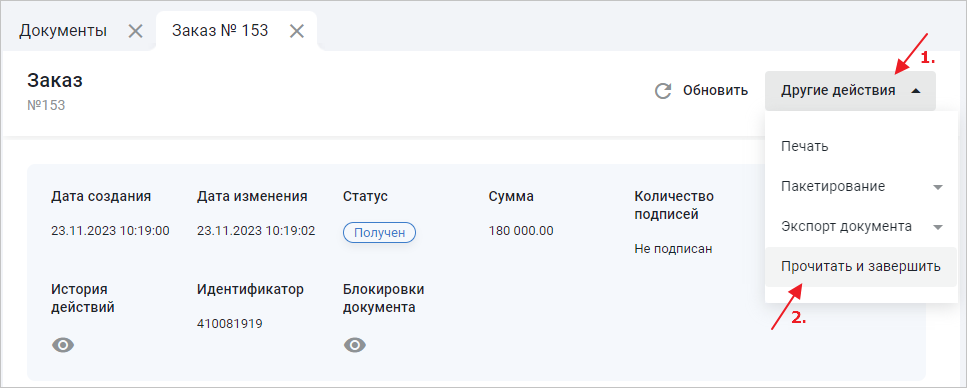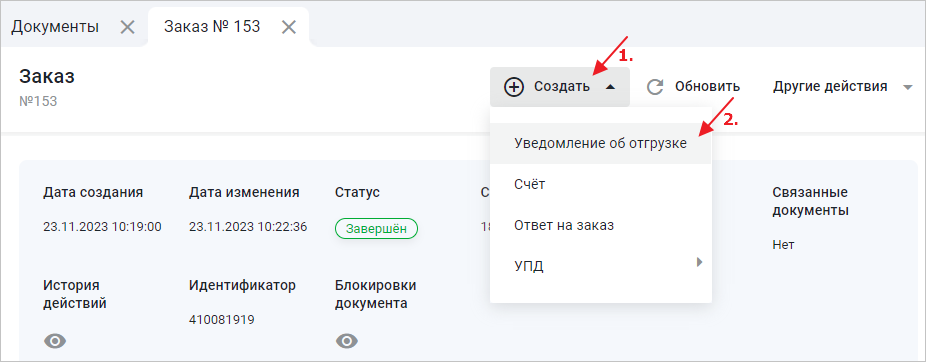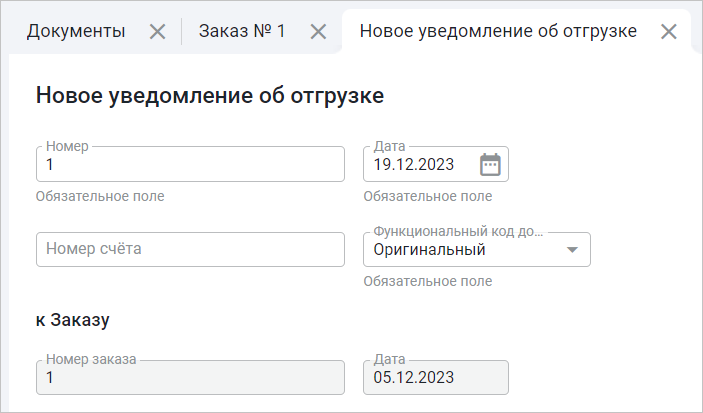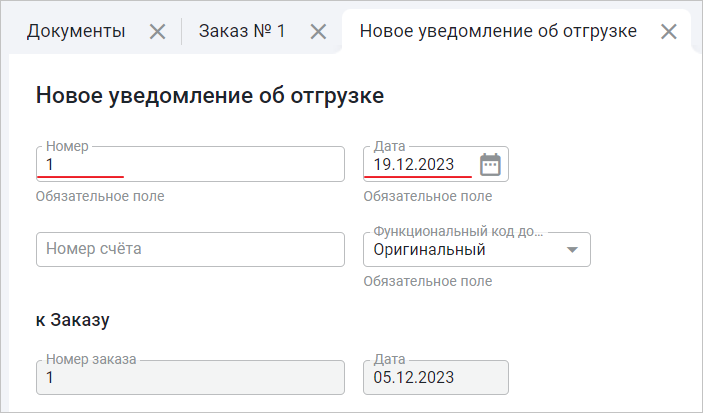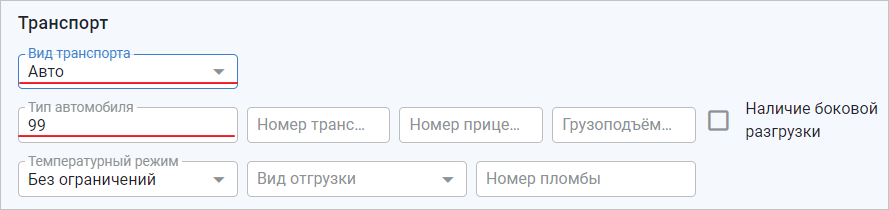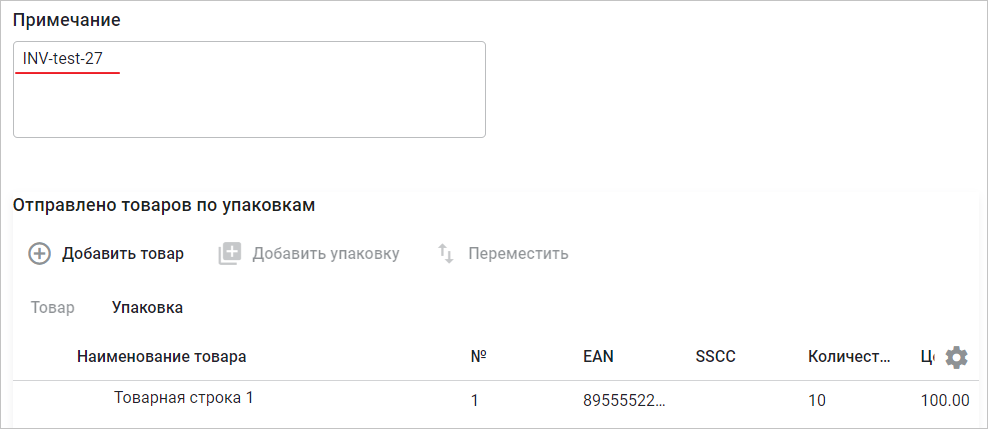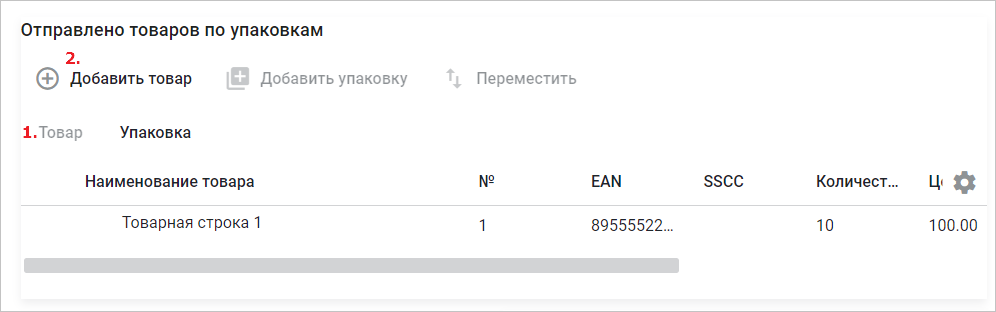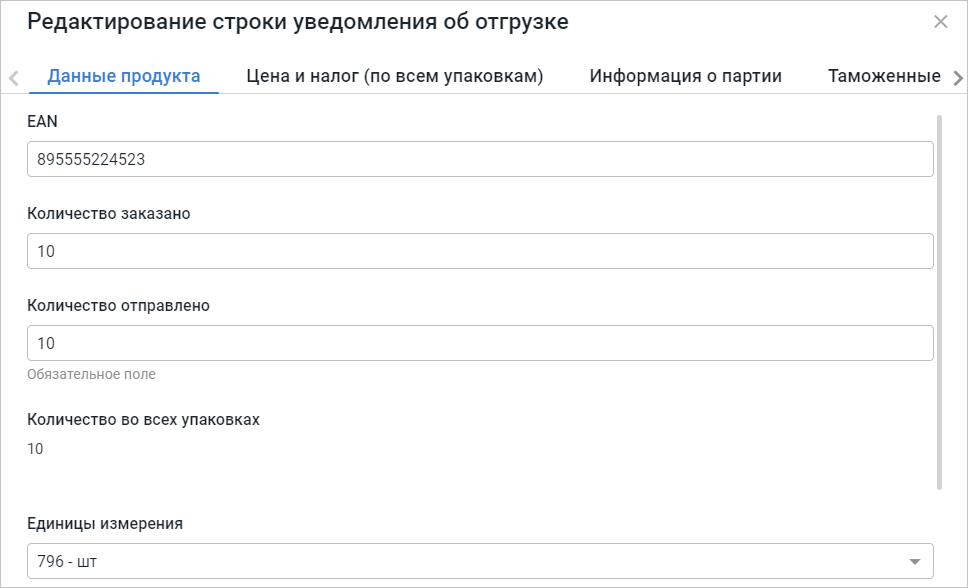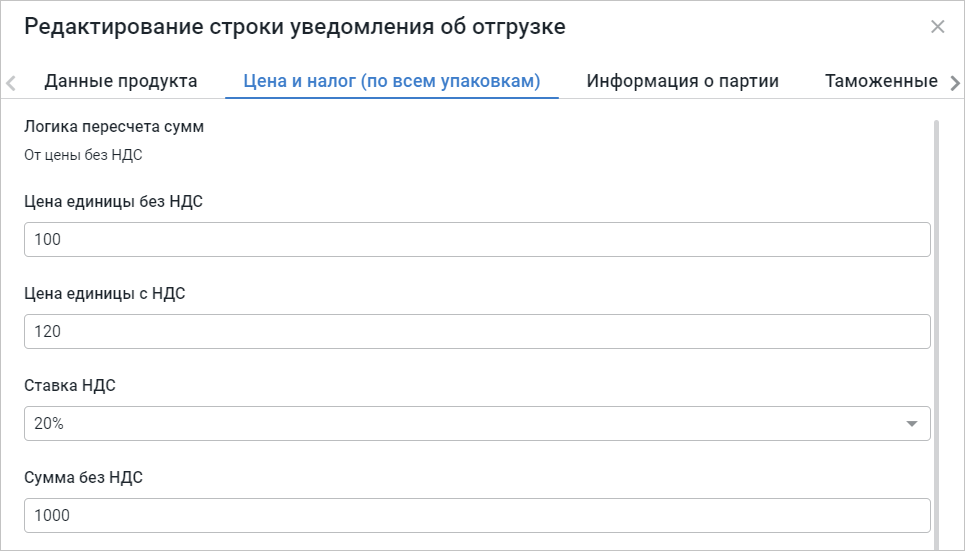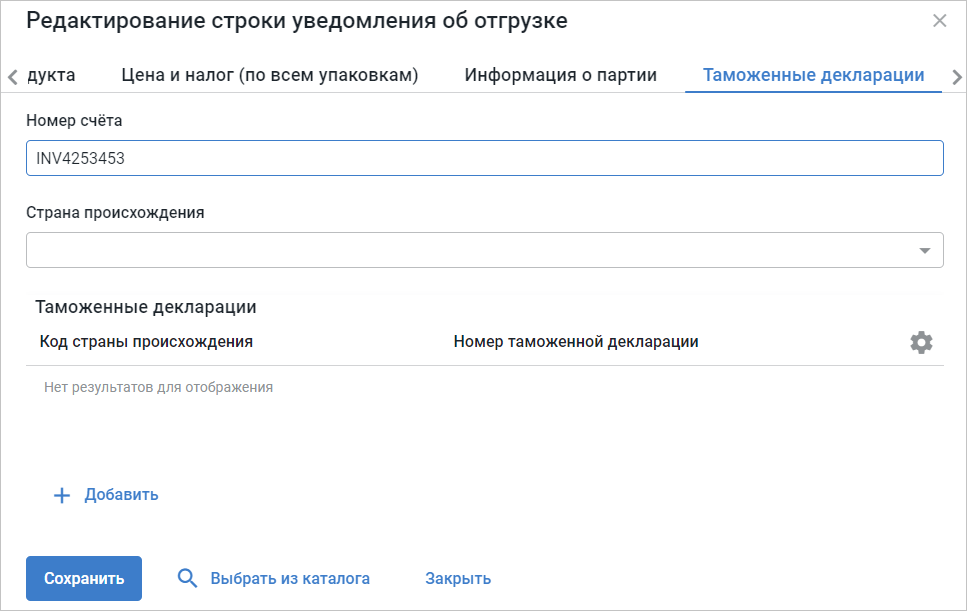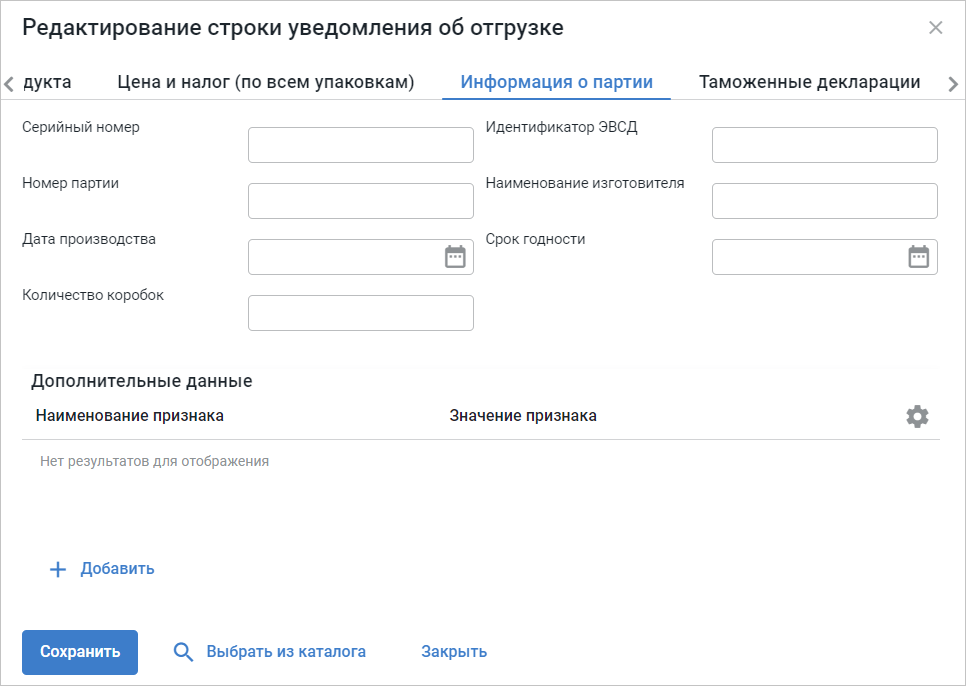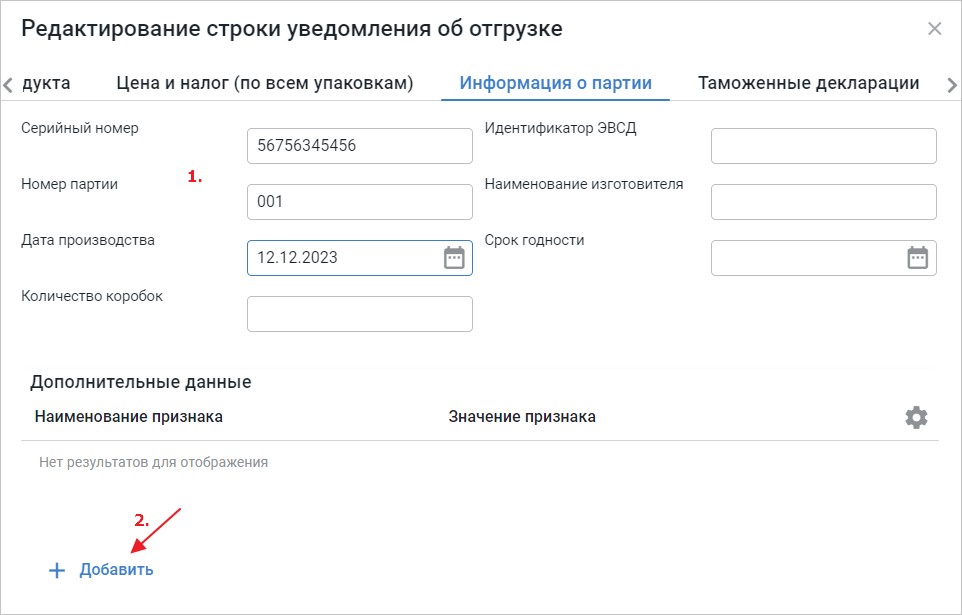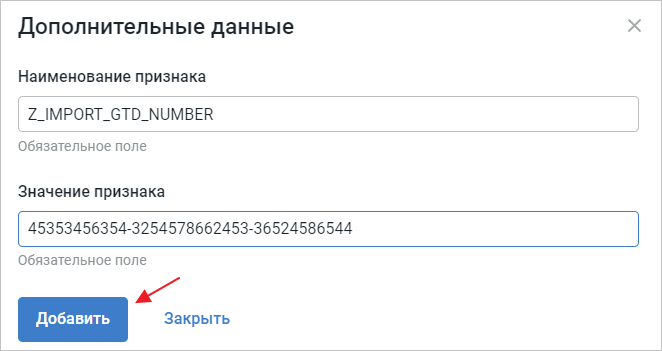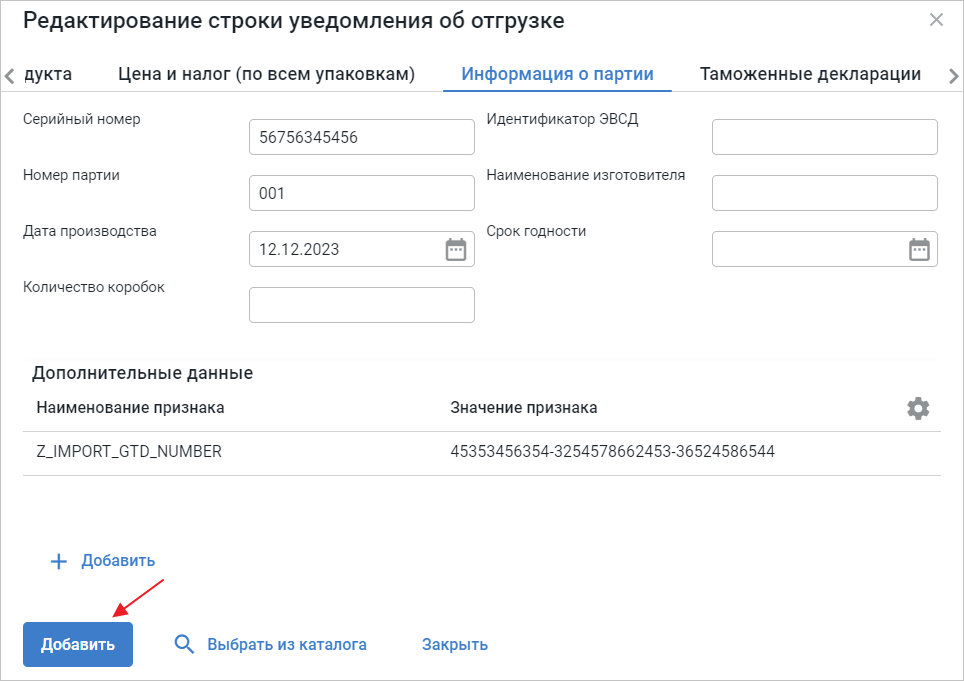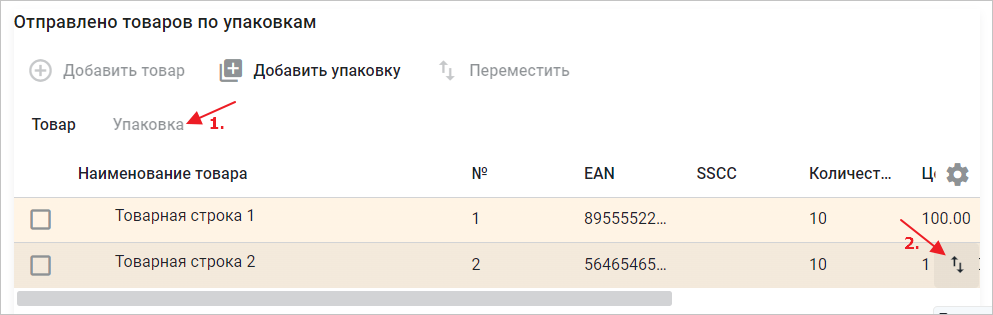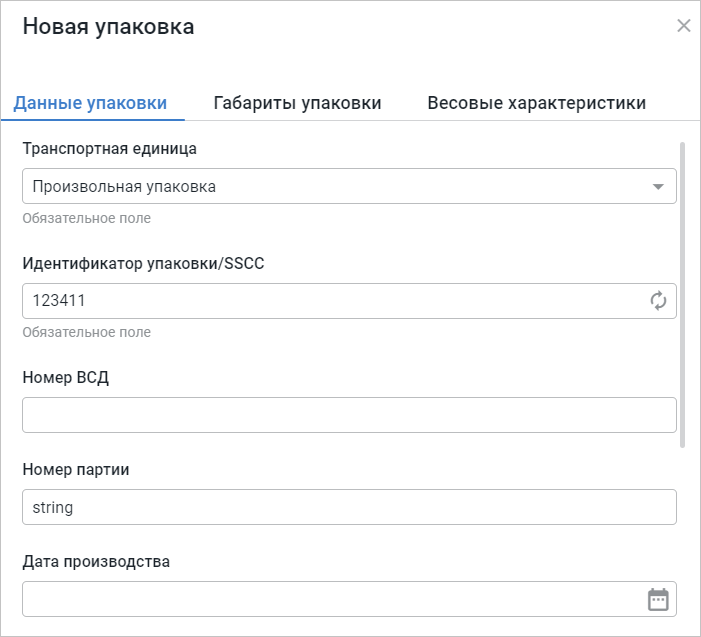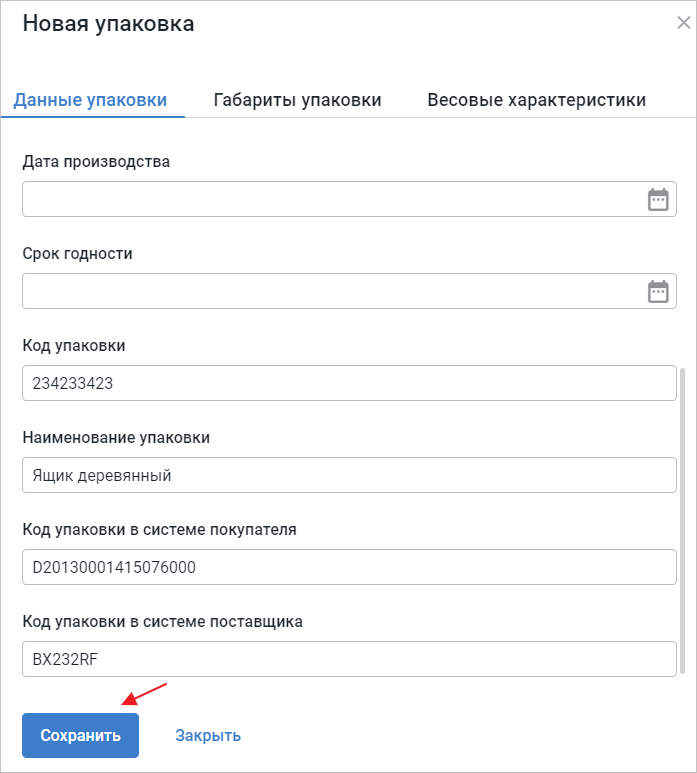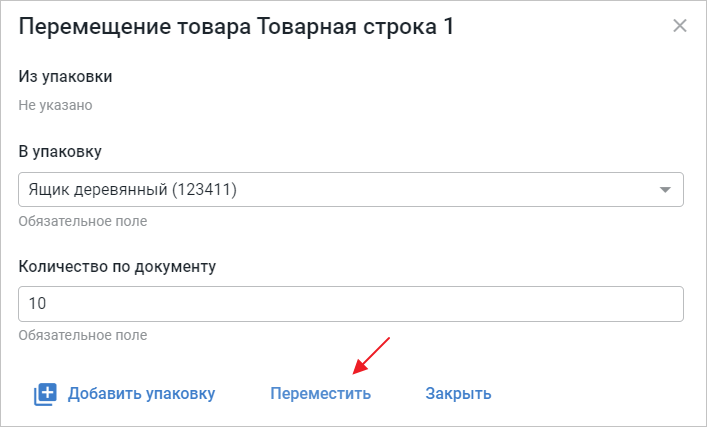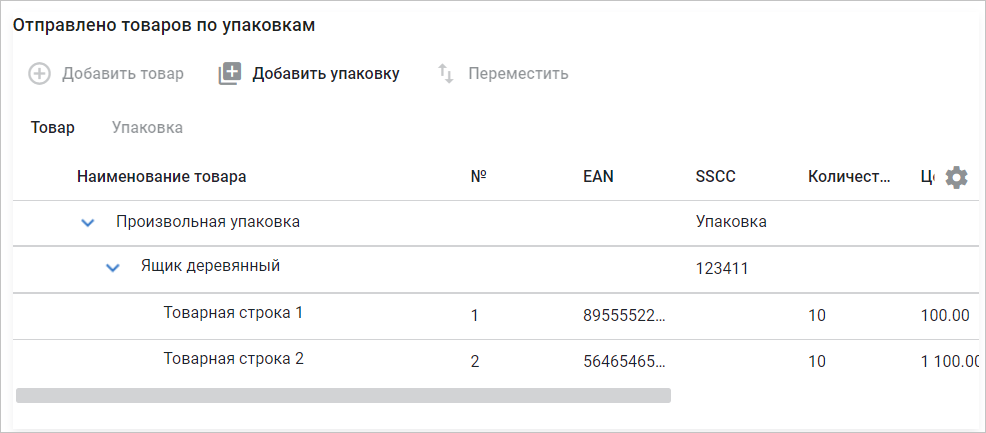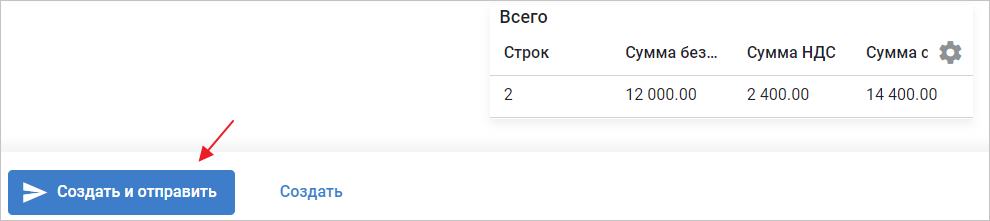Работа с «Уведомлением об отгрузке» (DESADV) для ПАО «КАМАЗ» на CorePlat
Для создания DESADV откройте главное меню и выберите «Все документы» (Рис. 1).
Выберите входящий ORDERS или DELJIT (Рис. 2).
При просмотре ORDERS со статусом «Получен» нажмите кнопку «Другие действия» → «Прочитать и завершить» (Рис. 3).
Далее нажмите «Создать» → «Уведомление об отгрузке» (Рис. 4).
Откроется форма создания DESADV (Рис. 5).
Важно
DESADV нужно создавать на основании ORDERS или DELJIT, т.к. в учетной системе SAP на стороне ПАО «КАМАЗ» автоматически подставляются заполненные инфополя, которые в веб-интерфейсе не отображаются – «Номер соглашения» и «Номер мгновенной поставки».
Заполните следующие обязательные поля (Рис. 6-8):
- Уведомление об отгрузке – номер и дата DESADV
- Номер заказа – номер ORDERS
- Примечания – номер УПД или INVOIC, который будет создан по этой поставке
- Грузополучатель
- Вид транспорта
- Тип автомобиля: «01» – транспорт «КАМАЗА», «99» – транспорт поставщика
При поставке нескольких единиц одного и того же товара, который принадлежит к разным партиям, в рамках одного DESADV, товары должны быть разнесены на разные линии. Для этого в разделе «Товар» нажмите «Добавить товар» (Рис. 9).
Заполните обязательные поля по товарной строке согласно общему процессу работы на CorePlat (Рис. 10-12).
Особенностью товарных строк в DESADV для «КАМАЗА» является деление товара на партии. Для заполнения перейдите во вкладку «Информация о партии» (Рис. 13).
Важно
Список требуемых признаков партии определяется с ПАО «КАМАЗ» для каждого поставщика индивидуально.
Заполните признаки, которые выставил в требовании ПАО «КАМАЗ» (1). Для указания признаков, которых нет в общем окне, нажмите кнопку «Добавить» (2) (Рис. 14).
В открывшемся окне укажите:
- «Наименование признака» – наименование поставщика, по согласованию с ПАО «КАМАЗ», либо наименование признака
- «Значение признака»
Затем нажмите кнопку «Добавить» (Рис. 15).
Для каждой товарной линии нужно заполнить все признаки партий, которые были согласованы с ПАО «КАМАЗ». После заполнения нажмите «Добавить» / «Сохранить» (Рис. 16).
Для поставщиков ПАО «КАМАЗ» предусмотрена возможность добавления в DESADV трёх уровней упаковки. Для этого выберите товарную строку и нажмите кнопку «Переместить» (Рис. 17).
Откроется окно «Новая упаковка». Укажите информацию об упаковке. Тип упаковки – «Произвольная упаковка» – обязательно (Рис. 18, 19).
Откроется окно «Перемещение товара». Нажмите «Переместить» (Рис. 20).
Для данной упаковки также имеется кнопка «Переместить». Нажмите «Переместить», укажите информацию о новой упаковке и перенесите в неё прошлую (Рис. 13-15). Новая упаковка станет третьего уровня. Общая структура выглядит следующим образом (Рис. 21).
С данной структурой можно выполнять дальнейшие манипуляции – добавлять новую вторичную и третичную упаковку, новые товарные линии, а также удалять, перемещать и редактировать эти элементы.
После заполнения всей информации по документу нажмите кнопку «Создать и отправить» (Рис. 22).